 第4讲-Windows-Server-2003设置
第4讲-Windows-Server-2003设置
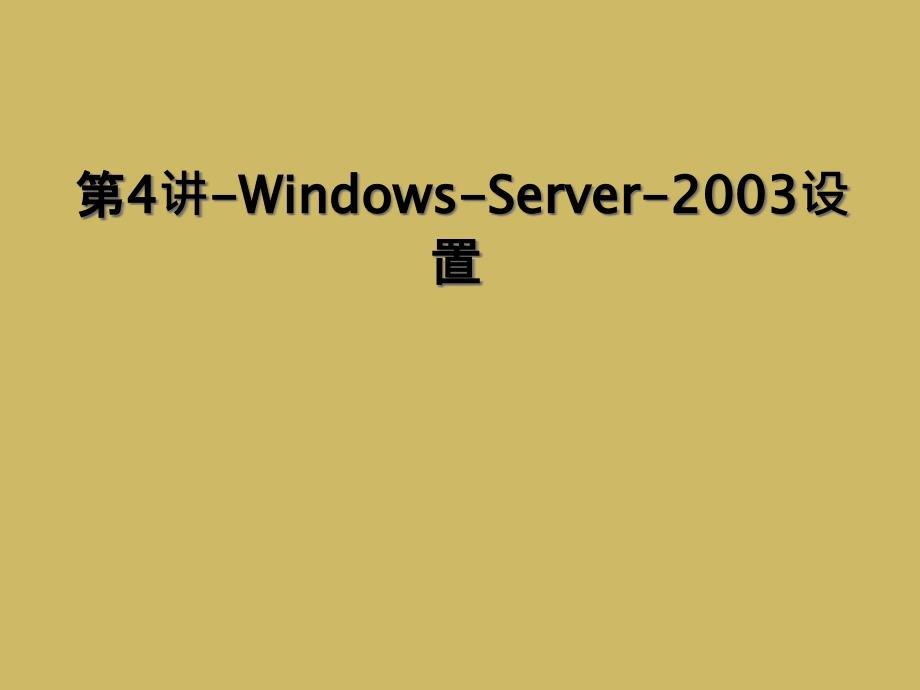


《第4讲-Windows-Server-2003设置》由会员分享,可在线阅读,更多相关《第4讲-Windows-Server-2003设置(55页珍藏版)》请在装配图网上搜索。
1、第第4 4讲-Windows-Server-2003-Windows-Server-2003设置置课题内容:课题内容:Windows Server 2003设置设置教学目的:掌握桌面运行环境的基本配置方法教学目的:掌握桌面运行环境的基本配置方法 掌握如何安装可选组件和服务器角色掌握如何安装可选组件和服务器角色 掌握掌握Windows Server 2003基本网络设置方法基本网络设置方法 掌握掌握Windows Server 2003管理控制台管理控制台 教学方法:教学方法:演示法、举例法演示法、举例法重重 点:点:Windows Server 2003的设置的设置能力培养:使学生对能力培养:
2、使学生对Windows Server 2003的基本配置方法和服务器角色及的基本配置方法和服务器角色及管理控制台管理控制台。课堂类型:讲授课课堂类型:讲授课教教 具:投影仪、多媒体设备具:投影仪、多媒体设备 授课班级授课班级 信安信安0901班班网应网应0901班班网工网工0901班班第第 4次次课课 授课时间授课时间 9月月14日星期二日星期二 9月月 14日星期二日星期二9月月14日星期二日星期二 授课地点授课地点精业楼精业楼507知知701知知7012021/5/222教学目的教学目的 Windows Server 2003的基本配置方法。重点、难点重点、难点 Windows Serve
3、r 2003的系统性能配置 Windows Server 2003的硬件及驱动程序配置 Windows Server 2003的显示效果配置 Windows Server 2003的基本网络配置 Microsoft 管理控制台教学方法教学方法 讲授法、练习法教学课时教学课时 2节理论课+2节课堂操作第第3章章 Windows Server 2003设置设置 2021/5/223内容框架3.2 安装可选组件和服务器角色安装可选组件和服务器角色3.3 基本网络设置基本网络设置3.4 Microsoft 管理控制台管理控制台3.1 桌面运行环境的基本配置方法桌面运行环境的基本配置方法2021/5/2
4、243.1.1 配置系统设置 在Windows Server 2003系统中包含了一些配置选项,允许用户对系统性能进行优化,这些配置选项设置对于登录该计算机的所有用户都有效,无需为各个用户重复配置。在“系统属性”的高级选项中,可以配置系统性能、环境变量、启动和故障恢复等选项。3.1桌面运行环境的基本配置方法桌面运行环境的基本配置方法2021/5/2253.1.2 性能选项配置“我的电脑”-“属性”-“高级”-“设置”-“性能选项”2021/5/2263.1.3 环境变量配置1配置用户环境变量2配置系统环境变量3设置默认环境变量2021/5/2273.1.4 配置并管理硬件安装新硬件 1安装设备
5、 设备要被安装在计算机内部的插槽,如声卡、网卡等。小型计算机系统接口(SCSI)设备。通用总线(USB)或1394接口的设备。2安装设备驱动程序 即插即用设备 非即插即用设备 2021/5/228更新驱动程序为保证系统的稳定性和可用性,没有适当权限的用户是不能修改设备驱动程序的。在默认情况下,只有管理员和管理员组的用户才有权执行以下操作:加载和卸载设备驱动程序。将文件复制到System32Drivers文件夹。将设置写入注册表。3.1.4 配置并管理硬件2021/5/229管理驱动程序签名 1控制未签名的驱动程序 2识别未签名文件识别未签名文件使用使用sigverif命令可以检测系统中文件数字
6、签名情况命令可以检测系统中文件数字签名情况。3.1.4 配置并管理硬件2021/5/2210硬件配置文件 1创建新的硬件配置文件 2修改新硬件配置文件 3使用新的硬件配置文件3.1.4 配置并管理硬件2021/5/22113.1.5 配置显示选项1桌面设置在桌面上点击鼠标右键,在弹出的快捷菜单中,单击“属性”,即可弹出“显示属性”对话框。选择“桌面”选项卡,单击“自定义桌面”铵钮,显示“桌面项目”对话框。2高级设置选择“显示属性”中的“设置”选项卡,单击“高级”按钮,进行设置。2021/5/22123.1.6 配置桌面环境配置区域选项 2021/5/22131运行辅助工具程序2选择辅助功能选项
7、配置辅助工具选项3.1.6 配置桌面环境配置桌面环境2021/5/2214 1更改或删除应用程序 “控制面板”中的“添加或删除程序”2添加新程序添加新程序“添加新程序添加新程序”选项,可以直接从安装盘、网络或选项,可以直接从安装盘、网络或Internet上上安装应用程序。安装应用程序。3添加添加/删除删除Windows组件组件“添加添加/删除删除Windows组件组件”选项,可以根据选项,可以根据“Windows 组件组件向导向导”的提示,选择添加或删除相应的组件。的提示,选择添加或删除相应的组件。管理应用程序3.1.6 配置桌面环境配置桌面环境2021/5/22153.2 安装可选组件和服务
8、器角色3.2.1 使用“添加/删除 Windows 组件”安装可选组件3.2.2 使用“管理您的服务器”添加或升级服务器角色2021/5/22163.2.1 使用“添加/删除 Windows 组件”安装可选组件在安装过程中,安装了常用的Windows Server 2003组件。安装完成后,可以根据需要安装其他可选组件。具体操作步骤如下:(1)以管理员身份登录到计算机。(2)单击“开始”,指向“控制面板”,然后单击“添加或删除程序”,打开添加或删除程序窗口。(3)单击“添加/删除 Windows 组件”,打开Windows 组件向导。如图3-1所示。(4)在“Windows 组件向导”中,选择
9、要安装的组件,然后单击“下一步”。按照“Windows 组件向导”中的指示操作。完成所选组件的安装。图图3-1 “添加添加/删除删除 Windows 组件组件”向导向导2021/5/22173.2.2 使用“管理您的服务器”添加或升级服务器角色Windows Server 2003可以担当各种服务器角色,在安装完成之后,可以使用“管理您的服务器”添加或升级服务器角色。具体操作步骤如下:(1)以管理员身份登录到计算机。(2)单击“开始”,指向“管理工具”,然后单击“管理您的服务器”。打开管理您的服务器对话框。如图3-2所示。图图3-2 “管理您的服务器管理您的服务器”对话框对话框2021/5/2
10、218添加或升级服务器角色(续)(3)单击“添加或删除角色”。(4)在进入“服务器角色”页面时,选择一个服务器角色,单击“下一步。配置您的服务器向导将安装与所选的角色关联的组件。如图3-3所示。图图3-3 “服务器角色服务器角色”页面页面2021/5/22193.3 基本网络设置3.3.1 网络连接类型3.3.2 本地连接3.3.3 网络组件3.3.4 安装客户、服务和网络协议3.3.5 配置TCP/IP协议2021/5/22203.3.1 网络连接类型可以使用“网络连接”在计算机之间创建多种类型的连接。表3-1显示可以创建的每个连接类型、可以用来创建每个连接类型的通信方法以及每个连接类型的示
11、例。连接类型通讯方法示例拨号连接调制解调器、ISDN、X.25通过使用远程访问连接到专用网络或 Internet 虚拟专用网(VPN)连接使用 PPTP 或 L2TP 并通过 Internet 建立的与单位网络的 VPN 连接通过 Internet 安全地连接到专用网络本地连接以太网、令牌环、电缆调制解调器、DSL、FDDI、通过 ATM 的 IP、IrDA、无线、WAN 技术(T1、帧中继)、PPPoE直接连接到局域网、连接到电缆调制解调器或通过以太网适配器或相似设备连接到 DSL直接连接 串行电缆、红外链接、DirectParallel电缆把运行 Microsoft Windows CE
12、的掌上电脑连接到台式机,这样就可以同步信息表表 3-1 网络连接类型网络连接类型2021/5/22213.3.2 本地连接当启动计算机时,系统将检测网络适配器,并且本地连接将自动启动。与其他类型的连接不同,本地连接是自动创建、自动启动。如果安装了多个网络适配器,系统将为检测到的每个网络适配器自动创建本地连接。单击“开始”,右击“控制面板”,在菜单中单击“打开”,打开控制面板,然后双击“网络连接”。打开网络连接窗口。如图3-4所示,窗口中显示的即为本地连接。图图3-4 “网络连接网络连接”窗口窗口2021/5/22223.3.3 网络组件网络组件可分为三大类:客户、服务以及协议。客户:客户组件可
13、以提供对计算机和连接到网络上的文件的访问。Windows Server 2003中提供了两种客户类型:Microsoft Networks客户端NetWare网页和客户端服务:服务组件为用户提供了其他的一些功能,例如文件和打印机共享,连接其他类型的网络等。安装服务组件之后,可向网络中的其他用户提供相应的服务。Windows Serve 2003中提供的服务组件功能如下:Microsoft Networks的文件和打印机服务QoS数据包计划程序服务广告协议网络负载平衡2021/5/2223网络组件(续)协议:通信协议是用户使用的计算机与其他计算机通信的语言,它规定了计算机之间传送数据的规则,并定
14、义了计算机之间互相沟通的方法。在Windows Serve 2003中提供支持的各协议基本功能如下:Internet协议(TCP/IP)AppleTalk协议NWLink IPX/SPX/NetBIOS兼容传输协议(NWLink)Microsoft TCP/IP版本62021/5/22243.3.4 安装客户、服务和网络协议要添加其他网络组件,操作步骤如下:(1)单击“开始”,右击“控制面板”,在菜单中单击“打开”,打开控制面板。然后双击“网络连接”,打开网络连接窗口。(2)右键单击要添加网络组件的连接,然后单击“属性”。打开本地连接属性。如图3-5所示。在“此连接使用下列项目”中,显示已经安
15、装的网络组件。(3)在“常规”选项卡上,单击“安装”。如图3-6所示。图图3-5 本地连接属性本地连接属性图图3-6 选择网络组件类型选择网络组件类型2021/5/2225安装客户、服务和网络协议(续)(4)在“选择网络组件类型”对话框中,分别单击“客户端”、“服务”或“协议”,然后单击“添加”。如图3-7、3-8、3-9所示。(5)单击要安装的客户端、服务或协议,然后单击“确定”。图图3-7 添加客户端添加客户端图图3-8 添加网络服务添加网络服务图图3-9 添加网络协议添加网络协议2021/5/22263.3.5 配置TCP/IP协议1 基本配置(1)单击“开始”,右击“控制面板”,在菜单
16、中单击“打开”,打开控制面板,然后双击“网络连接”。打开网络连接窗口。(2)右键单击要配置的连接,然后单击“属性”。如图3-6所示。(3)在“常规”选项卡的“此连接使用下列项目”下,单击“Internet 协议(TCP/IP)”,然后单击“属性”。(4)如果要自动分配 IP 设置,单击“自动获得 IP 地址”,然后单击“确定”。如果要指定 IP 地址或 DNS 服务器地址,单击“使用下面的 IP 地址”,然后在“IP 地址”中键入 IP 地址(例如:192.168.0.100),子网掩码(例如:255.255.255.0)默认网关(例如:192.168.0.1)。如图3-10所示。图图3-10
17、 TCP/IP协议属性协议属性2021/5/2227配置TCP/IP协议(续)2高级配置要配置 DNS、WINS 和 IP 设置,单击“高级”。如图3-11所示。可设置的选项如下:图图3-11 高级属性设置高级属性设置2021/5/2228高级配置IP设置在IP设置页面框中,列出可被分派到该网络连接的其他 IP 地址和子网掩码。单击“添加”可添加其它IP地址,为一个网卡设置多个IP地址。如图3-11所示。(1)在“IP 设置”选项卡的“IP 地址”中,单击“添加”。(2)在“TCP/IP 地址”内的“IP 地址”中键入 IP 地址,在“子网掩码”中键入子网掩码,然后单击“添加”。对每个要添加的
18、 IP 地址重复步骤 1 和步骤 2,然后单击“确定”。2021/5/2229高级配置配置其他默认网关通过使用一种被称为“死网关检测”的功能,可以使用 TCP/IP 检测停机的路由器。如果配置多个默认网关,则失败的 TCP 连接将用列表中的下一个默认网关更新 IP 路由表。(1)在“IP 设置”选项卡的“默认网关”中,单击“添加”。(2)在“TCP/IP 网关地址”内的“网关”中键入默认网关的 IP 地址。要手动配置默认路由跃点数,请清除“自动跃点”复选框,并在“跃点”中键入一个跃点数。单击“添加”。对每个要添加的默认网关重复步骤 1 到步骤 3,然后单击“确定”。2021/5/2230高级配
19、置高级 DNS 配置配置高级 DNS 属性,单击“高级”,再单击“DNS”选项卡。如图3-12所示。图图3-12 高级高级 DNS 属性属性2021/5/2231高级配置高级 WINS 配置配置高级 WINS 属性,单击“高级”,再单击“WINS”选项卡。(1)多个 WINS 服务器(2)启用和禁用 Lmhosts 文件(3)启用和禁用 TCP/IP 上的 NetBIOS 图图3-13 高级高级 WINS 设置设置2021/5/2232高级配置 启用 TCP/IP 筛选并指定 TCP/IP 通讯如果启用 TCP/IP 筛选,则可以指定处理哪种类型的 TCP/IP 通讯。具体操作步骤如下:(1)
20、单击“高级”,依次单击“选项”、“TCP/IP 筛选”和“属性”。如图3-14所示。(2)要对所有适配器都启用 TCP/IP 筛选,请选中“启用 TCP/IP 筛选(所有适配器)”复选框。根据对 TCP/IP 筛选的要求,配置允许通信的 TCP 端口、UDP 端口或 IP 协议。单击“添加”,添加允许的端口。(3)要对所有适配器都禁用 TCP/IP 筛选,请清除“启用 TCP/IP 筛选(所有适配器)”复选框。图图3-14 “TCP/IP 筛选筛选”2021/5/22333.4 Microsoft 管理控制台3.4.1 MMC概述3.4.2 MMC 控制台组成3.4.3 管理单元3.4.4 控
21、制台访问选项3.4.5 使用预先配置的 MMC 控制台3.4.6 作者模式3.4.7 创作或修改管理单元控制台2021/5/22343.4.1 MMC概述MMC(Microsoft Management Console,Microsoft 管理控制台)是一个框架,在框架中是各种称为控制台的管理工具,它通过提供在不同工具间通用的导航栏、菜单、工具栏和工作流,来统一和简化 Windows 中的日常系统管理任务。可以使用 Microsoft 管理控制台(MMC)创建、保存并打开管理工具,这些管理工具用来管理硬件、软件和 Windows 系统的网络组件。MMC 不执行管理功能,但集成管理工具。使用 M
22、MC 有两种方法:在用户模式中使用已有的 MMC 控制台管理系统;或在作者模式中,创建新控制台或修改已有的 MMC 控制台。Windows Server 2003 包含多个预先配置的管理单元控制台。可以创建其他管理单元控制台来满足需要。2021/5/22353.4.2 MMC 控制台组成新的管理单元控制台由分成三个窗格的窗口组成。如图3-15所示。左侧窗格显示控制台“树”,该树在顶级显示管理单元控制台中可用的管理单元。中间的窗格称为“结果窗格”。右侧的窗格为“操作”窗格。图图3-15 MMC组成组成2021/5/22363.4.3 管理单元管理单元是 MMC 控制台的基本组件。管理单元总在控制
23、台中,它们不能在 MMC 之外运行。MMC 支持如下两种类型的管理单元:独立和扩展的管理单元。可以将独立管理单元(通常称为管理单元)添加到控制台树中,而无需首先添加其他的项目。扩展管理单元(通常称为扩展)总是被添加到已存在于控制台树中的独立管理单元或扩展管理单元。将管理单元或扩展添加到控制台时,它可能显示为控制台树的新项目,或者可能将快捷方式菜单项、附加工具栏、附加属性页或向导添加到已安装在控制台的管理单元中。2021/5/22373.4.4 控制台访问选项创建自定义控制台时,可以为控制台指派两种访问选项:作者模式或用户模式。如表3-2,共有四种默认访问控制台的选项:模式描述作者模式启用 MM
24、C 控制台的完全自定义功能,包括以下能力:添加或删除管理单元,创建新窗口,创建收藏夹和任务板,以及访问“自定义视图”和“选项”对话框中的所有选项。为自己或他人创建自定义控制台文件的用户通常使用这种模式。最终的控制台通常以下列用户模式之一保存。用户模式完全访问与作者模式相同,只是用户无法添加或删除管理单元,更改控制台选项,创建收藏夹或任务板。用户模式受限访问,多窗口仅提供对保存控制台文件时控制台树中可见部分的访问。用户可以创建新窗口,但是不能关闭任何现有窗口。用户模式受限访问,单窗口仅提供对保存控制台文件时控制台树中可见部分的访问。用户不能创建新窗口。表表 3-2 控制台访问选项控制台访问选项2
25、021/5/2238控制台作者模式或用户模式图图3-16 用户模式管理控制台用户模式管理控制台图图3-17 作者模式管理控制台作者模式管理控制台2021/5/22393.4.5 使用预先配置的 MMC 控制台在安装Windows Server 2003时,安装了预先配置的 MMC 控制台,这种预配置的控制台通常在“控制面板”的“管理工具”文件夹或“开始”菜单中可以找到。如图3-18所示。图图3-18 预先配置的预先配置的 MMC 控制台控制台2021/5/22403.4.6 作者模式在作者模式下使用 MMC,可以创建新的管理单元控制台或修改现有的管理单元控制台。1 打开 MMC 单击“开始”、
26、“运行”,键入mmc,然后单击“确定”,就可打开管理控制台。如图3-19所示。2 保存控制台 可以使用“文件”菜单上的“保存”命令将更改保存到此控制台。图图3-19 新建管理控制台新建管理控制台2021/5/22413.4.7 创作或修改管理单元控制台1为本地计算机添加管理单元到新MMC控制台(1)单击“开始”、“运行”,键入mmc,然后单击“确定”,打开MMC。(2)在“文件”菜单上,单击“添加/删除管理单元”,然后单击“添加”。如图3-20所示。图图3-20添加添加/删除管理单元删除管理单元2021/5/2242创作或修改管理单元控制台(续)(3)在“可用的独立管理单元”下,单击要添加的项
27、目(例如“计算机管理”),然后单击“添加”。如图3-21所示。(4)单击“本地计算机:(运行该控制台的计算机)”,如图3-22所示。然后单击“完成”,根据提示操作。(5)要将其他项目添加到控制台,请重复步骤3。图图3-21可用独立管理单元可用独立管理单元图图3-22选择添加选择添加/删除管理单元的计算机删除管理单元的计算机2021/5/2243创作或修改管理单元控制台(续)2将扩展管理单元添加到 MMC 控制台(1)右键单击该.msc 文件,然后单击“作者”,如图3-23所示。或单击“开始”、“运行”,键入 mmc path/a,然后单击“确定”,按作者模式打开保存的控制台。(2)在“文件”菜
28、单上,单击“添加/删除管理单元”,然后单击要扩展的项目。如图3-24所示。(3)在“扩展”选项卡上的“可扩展的管理单元”中,选中要添加的扩展旁边的复选框,然后单击“确定”。图图3-23 按作者模式打开按作者模式打开MMC图图3-24 添加添加/删除管理单元扩展项目删除管理单元扩展项目2021/5/2244创作或修改管理单元控制台(续)3 设置 MMC 控制台选项(1)右键单击该.msc 文件,然后单击“作者”,如图3-23所示。按作者模式打开保存的控制台。(2)在“文件”菜单上,单击“选项”。打开如图3-25所示“选项”对话框。(3)要更改控制台的标题,在框中键入新标题。(4)要更改控制台的图
29、标,请单击“更改图标”。在“文件名”中键入包含图标的文件的路径。单击“当前图标”下的图标,然后单击“确定”。(5)要更改控制台的默认模式,请在“控制台模式”中,选择要打开控制台的模式。(6)如果控制台的默认控制台模式是用户模式之一,要防止用户编辑控制台,选中“不要保存更改到此控制台”复选框。要让用户能访问“自定义视图”对话框,选中“允许用户自定义视图”复选框。图图3-25 设置控制台选项设置控制台选项2021/5/2245创作或修改管理单元控制台(续)4自定义控制台自定义管理单元控制台视图(1)在“查看”菜单上,单击“自定义”。打开如图3-26所示对话框。(2)在“自定义视图”对话框中,选中相
30、应的复选框以显示项目,或清除相应的复选框以删除项目。要隐藏或显示窗格 单击“显示/隐藏控制台树”或“显示/隐藏操作窗格”按钮。这些按钮打开和关闭树和“操作”窗格。要在结果窗格中排序、隐藏或显示列排序列(1)要对结果窗格中的数据进行排序,单击排序要依据的列标题。(2)要更改排序的方向,再次单击该列标题。图图3-26 自定义查看菜单自定义查看菜单2021/5/2246创作或修改管理单元控制台(续)隐藏或显示列(1)要在 MMC 控制台中隐藏或显示列,单击树中在结果窗格中显示列的项目。(2)在“操作”窗格中,依次单击“更多操作”、“查看”、“添加/删除列”,以打开“添加/删除列”对话框。如图3-27
31、所示。(3)要显示列,在“可用列”列表中突出显示列名,然后单击“添加”。在突出显示列名的同时按住 Ctrl 键,同时添加多个列名。如图3-28所示。(4)要隐藏列,在“显示的列”列表中突出显示列名,然后单击“删除”。(5)要更改“显示的列”列表中的列的显示顺序,突出显示列名,然后单击“上移”或“下移”。“上移”使列靠近结果窗格的左边,“下移”使列靠近结果窗格的右边。图图3-27 添加添加/删除列删除列图图3-28 添加添加/删除列删除列2021/5/2247创作或修改管理单元控制台(续)5创建、查看和删除其他窗口(1)要创建以控制台根节点作为根节点的新窗口,单击“窗口”菜单,然后单击“新建窗口
32、”。(2)要创建以树中某个项目作为根节点的新窗口,在树中右键单击该项目,然后单击“从这里创建窗口”。(3)要查看窗口,在“窗口”菜单上,单击“层叠”或“水平平铺”。然后可以通过单击窗口在各个窗口之间移动。还可以调整窗口大小和排列窗口,以便比较各个窗口中的数据。(4)要删除窗口,单击要删除的窗口,然后单击窗口右上角的“关闭窗口”按钮。2021/5/22483.5 案例分析1小王的计算机安装的是Windows Server 2003标准版,用于日常办公,由于工作需要,现在要将这台计算机同时启用WEB服务和打印服务,为了提高其服务器的性能,应该如何处理?分析与解答:分析与解答:Windows Ser
33、ver 2003标准版安装完成标准版安装完成以后,默认设置是以后,默认设置是“让让windows选择计算机的最佳性能选择计算机的最佳性能”。这时的最佳性能不一定是服务器的最佳性能。因此。这时的最佳性能不一定是服务器的最佳性能。因此在在“性能选项性能选项”卡的卡的“视觉效果视觉效果”选项中,选择选项中,选择“调整为调整为最佳性能最佳性能”。也可以选择。也可以选择“自定义自定义”,自己动手来设置计,自己动手来设置计算机的最佳性能。算机的最佳性能。2021/5/22492小王是一个企业的网络管理员,为了防止用户修改设备驱动程序,他应该怎样做?分析与解答:微软在操作系统中提供了分析与解答:微软在操作系
34、统中提供了“驱动程序签驱动程序签名名”的功能,在硬件安装期间,的功能,在硬件安装期间,Windows使用测试软件来使用测试软件来确认其是否跟确认其是否跟Windows兼容。其中对没有经过微软测试的兼容。其中对没有经过微软测试的软件,可以采用以下三种方式操作:软件,可以采用以下三种方式操作:“忽略忽略安装软件,安装软件,不用征求我的同意不用征求我的同意”、“警告警告每次选择操作时都进行提示每次选择操作时都进行提示”、“阻止阻止禁止安装未经签名的驱动程序软件禁止安装未经签名的驱动程序软件”。要防止用户修改设备驱动程序,可以在要防止用户修改设备驱动程序,可以在“驱动程序签驱动程序签名选项名选项”中选
35、择中选择“阻止阻止-禁止安装未经签名的驱动程序软件禁止安装未经签名的驱动程序软件”,这样用户就不能修改设备驱动程序了。,这样用户就不能修改设备驱动程序了。3.5 案例分析2021/5/22503某企业用户反映,他的一台计算机从人事部搬到财务部后,计算机不能连接到Internet网了,问是什么原因?应该怎么处理?分析与解答:可能原因是没有获得正确的分析与解答:可能原因是没有获得正确的IP地址。因为地址。因为人事部门和财务部门一般不设置在一个网段内。用户的计算人事部门和财务部门一般不设置在一个网段内。用户的计算机从人事部门搬到财务部门后要重新获得一个机从人事部门搬到财务部门后要重新获得一个IP地址
36、。地址。可以根据财务部门的可以根据财务部门的IP地址范围为用户手动设置一个地址范围为用户手动设置一个IP地址。最好的方法是选择自动获得地址。最好的方法是选择自动获得IP地址,一般情况下企业地址,一般情况下企业内部都安装有内部都安装有DHCP服务器,可以使用服务器,可以使用ipconfig/release命令,命令,先释放掉计算机现有的先释放掉计算机现有的IP地址,然后使用地址,然后使用ipconfig/renew命令命令重新获得一个新的重新获得一个新的IP地址就可以了。也可以直接使用地址就可以了。也可以直接使用ipconfig/renew命令获得新的命令获得新的IP地址。地址。3.5 案例分析
37、2021/5/2251小 结介绍了Windows Server 2003设置方法。安装完成之后,可以使用“控制面板”中的“添加/删除 Windows 组件”来安装可选组件。也可以选择使用“管理您的服务器”来添加或升级服务器角色。对于连接到网络的Windows Server 2003服务器,“网络连接”为计算机与 Internet、网络或另一台计算机之间提供了连接能力。网络组件可分为三大类:客户、服务以及协议。可以根据实际情况进行安装配置。MMC(Microsoft Management Console,Microsoft 管理控制台)是一个框架,在框架中是各种称为控制台的管理工具,它通过提供在
38、不同工具间通用的导航栏、菜单、工具栏和工作流,来统一和简化 Windows 中的日常系统管理任务。MMC 不执行管理功能,但集成管理工具。可以添加到控制台的主要工具类型称为管理单元,其他可添加的项目包括 ActiveX 控件、网页的链接、文件夹、任务板视图和任务。使用 MMC 有两种方法:在用户模式中使用已有的 MMC 控制台管理系统;或在作者模式中,创建新控制台或修改已有的 MMC 控制台。2021/5/2252(1)对于一台有声卡的计算机,安装Windows Server 2003后,显示声卡驱动程序已经安装成功,但在播放声音文件时,不能发音,是什么问题?应该如何解决?(2)在网络的IP地址设置中,“子网掩码”有什么作用?(3)举例说明计算机的硬件配置文件有什么用途?(4)在计算机网络中,A、B、C三类IP地址的范围是怎样的?保留IP地址范围是多少?(5)用户在安装一个新的程序时,经常出现“警告驱动程序没有经过微软认证签名”,怎样设置才能不出现这一提示?作作 业业2021/5/2253思考与练习题1如何安装可选的Windows Server 2003组件?2如何添加或升级服务器角色?3一个完整的网络包含那些网络组件?4怎样配置TCP/IP协议?5什么是MMC?2021/5/2254谢谢!
- 温馨提示:
1: 本站所有资源如无特殊说明,都需要本地电脑安装OFFICE2007和PDF阅读器。图纸软件为CAD,CAXA,PROE,UG,SolidWorks等.压缩文件请下载最新的WinRAR软件解压。
2: 本站的文档不包含任何第三方提供的附件图纸等,如果需要附件,请联系上传者。文件的所有权益归上传用户所有。
3.本站RAR压缩包中若带图纸,网页内容里面会有图纸预览,若没有图纸预览就没有图纸。
4. 未经权益所有人同意不得将文件中的内容挪作商业或盈利用途。
5. 装配图网仅提供信息存储空间,仅对用户上传内容的表现方式做保护处理,对用户上传分享的文档内容本身不做任何修改或编辑,并不能对任何下载内容负责。
6. 下载文件中如有侵权或不适当内容,请与我们联系,我们立即纠正。
7. 本站不保证下载资源的准确性、安全性和完整性, 同时也不承担用户因使用这些下载资源对自己和他人造成任何形式的伤害或损失。
